
ముఖ్యమైన విషయాలు హార్డ్ డిస్క్ స్థితిపై ఆధారపడి ఉంటాయి - ఆపరేటింగ్ సిస్టం యొక్క ఆపరేషన్ మరియు వినియోగదారు ఫైళ్ళ భద్రత. ఫైల్ సిస్టమ్ లోపాలు మరియు విరిగిన రంగాలు (చెడ్డ బ్లాక్స్) వంటి సమస్యలు వ్యక్తిగత సమాచారం కోల్పోవడానికి దారితీస్తుంది, OS మరియు పూర్తి డ్రైవ్ వైఫల్యాన్ని లోడ్ చేసేటప్పుడు లోపాలు ఉంటాయి.
HDD ను పునరుద్ధరించే సామర్ధ్యం చెడ్డ బ్లాకుల రకాన్ని బట్టి ఉంటుంది. తర్కం లోపాలు దిద్దుబాటులో ఉన్నప్పుడు భౌతిక నష్టం తొలగించబడదు. బ్యాట్ విభాగాలతో పనిచేసే ప్రత్యేక కార్యక్రమం అవసరం.
లోపాలు మరియు దెబ్బతిన్న నిల్వ విభాగాలను తొలగించడానికి పద్ధతులు
మీరు హాజరైన యుటిలిటీని అమలు చేయడానికి ముందు, మీరు నిర్ధారణ చేయాలి. ఇది సమస్య ప్రాంతాలు ఉన్నాయని మరియు మీరు వారితో పని చేయవలసిన అవసరం లేదో తెలుసుకోవడానికి ఇది మిమ్మల్ని అనుమతిస్తుంది. ఏ చెడ్డ రంగాల గురించి మరింత వివరంగా, వారు ఎక్కడ నుండి వచ్చారో, మరియు కార్యక్రమం వారి ఉనికిని కోసం వించెస్టర్ను స్కాన్ చేస్తుంది, మేము ఇప్పటికే మరొక వ్యాసంలో వ్రాశాము:మరింత చదవండి: విరిగిన రంగాల్లో హార్డ్ డిస్క్ తనిఖీ
మీరు అంతర్నిర్మిత మరియు బాహ్య HDD, అలాగే ఫ్లాష్ డ్రైవ్ కోసం స్కానర్లు ఉపయోగించవచ్చు.
తనిఖీ చేసిన తర్వాత, లోపాలు మరియు విరిగిన రంగాల ఉనికిని, మరియు మీరు వాటిని తొలగించాలనుకుంటున్నారా, అప్పుడు ప్రత్యేక సాఫ్ట్వేర్ రెస్క్యూకు వస్తాయి.
విధానం 1: మూడవ పార్టీ కార్యక్రమాలను ఉపయోగించడం
తరచూ వినియోగదారులు తార్కిక స్థాయిలో లోపాలు మరియు చెడు బ్లాక్స్ యొక్క చికిత్సను చేపట్టే కార్యక్రమాలను ఉపయోగించాలని నిర్ణయించుకుంటారు. మేము ఇప్పటికే అటువంటి యుటిలిటీల ఎంపికను చేశాము, మరియు మీరు క్రింద ఉన్న సూచన ద్వారా వారితో మిమ్మల్ని పరిచయం చేసుకోవచ్చు. అదే స్థలంలో మీరు డిస్క్ యొక్క పునరుద్ధరణపై పాఠం లింక్ను కనుగొంటారు.
మరింత చదువు: లోపాలు తొలగించడం మరియు హార్డ్ డిస్క్ రంగాలను పునరుద్ధరించడానికి కార్యక్రమాలు
ఒక HDD చికిత్స కోసం ఒక కార్యక్రమం ఎంచుకోవడం, మనస్సు తో ఈ విధానం: అత్యవసర ఉపయోగం తో, మీరు పరికరం హాని కాదు, కానీ దానిపై సేవ్ ముఖ్యమైన డేటా కోల్పోతారు.
విధానం 2: అంతర్నిర్మిత వినియోగమును ఉపయోగించడం
లోపాలను తొలగించడానికి ఒక ప్రత్యామ్నాయ మార్గం Windows లో పొందుపర్చిన Chkdsk ను ఉపయోగించడం. కంప్యూటర్కు కనెక్ట్ చేయబడిన అన్ని డ్రైవ్లను స్కాన్ చేసి, ట్రబుల్షూటింగ్ను సరిచేయడానికి ఆమెకు తెలుసు. మీరు OS వ్యవస్థాపించబడిన విభజనను సరిచేయడానికి వెళితే, CHKDSK దాని పనిని కంప్యూటర్ యొక్క తదుపరి ప్రారంభంలో లేదా మాన్యువల్ రీబూట్ తర్వాత ప్రారంభమవుతుంది.
కార్యక్రమం పని అది కమాండ్ లైన్ ఉపయోగించడానికి ఉత్తమ ఉంది.
- "ప్రారంభించు" క్లిక్ చేసి, CMD ను వ్రాయండి.
- "కమాండ్ లైన్" ఫలితంగా కుడి క్లిక్ చేసి, "నిర్వాహకుడు పేరు నుండి అమలు" ఎంపికను ఎంచుకోండి.
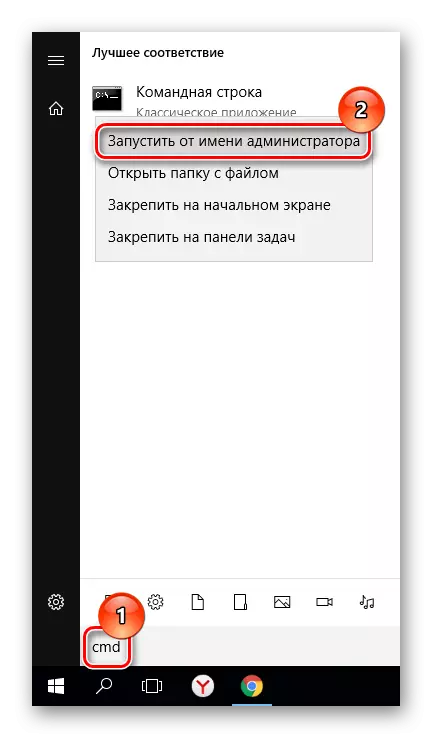
- నిర్వాహకుడు హక్కులతో ఒక కమాండ్ లైన్ తెరవబడుతుంది. Chkdsk c: / r / f. దీని అర్థం మీరు దోషాల తొలగింపుతో chkdsk సౌలభ్యం అమలు చేయాలనుకుంటున్నారు.
- డిస్కుపై ఆపరేటింగ్ సిస్టమ్ సమయంలో ఇటువంటి విధానం కార్యక్రమం ప్రారంభించబడదు. అందువల్ల, వ్యవస్థను పునఃప్రారంభించిన తర్వాత మీరు తనిఖీ చేయబడతారు. Y తో ఒప్పందాన్ని నిర్ధారించండి మరియు కీలను నమోదు చేయండి.
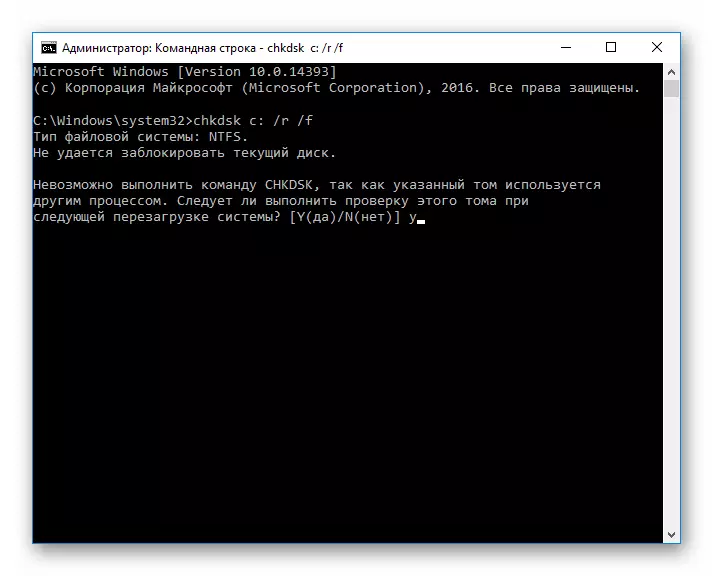
- రీబూటింగ్ ఏ కీని నొక్కడం ద్వారా రికవరీని దాటవేయడానికి ప్రాంప్ట్ చేయబడుతుంది.
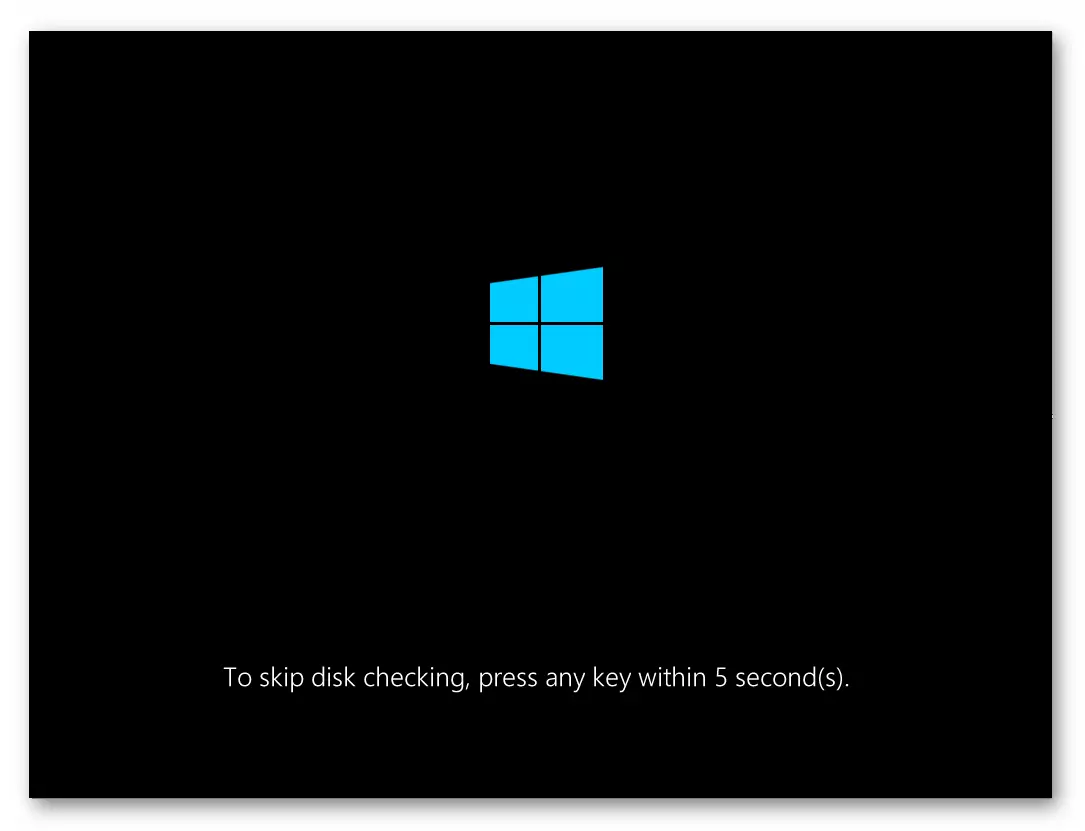
- వైఫల్యం అనుసరించకపోతే, స్కానింగ్ మరియు రికవరీ ప్రక్రియ ప్రారంభమవుతుంది.
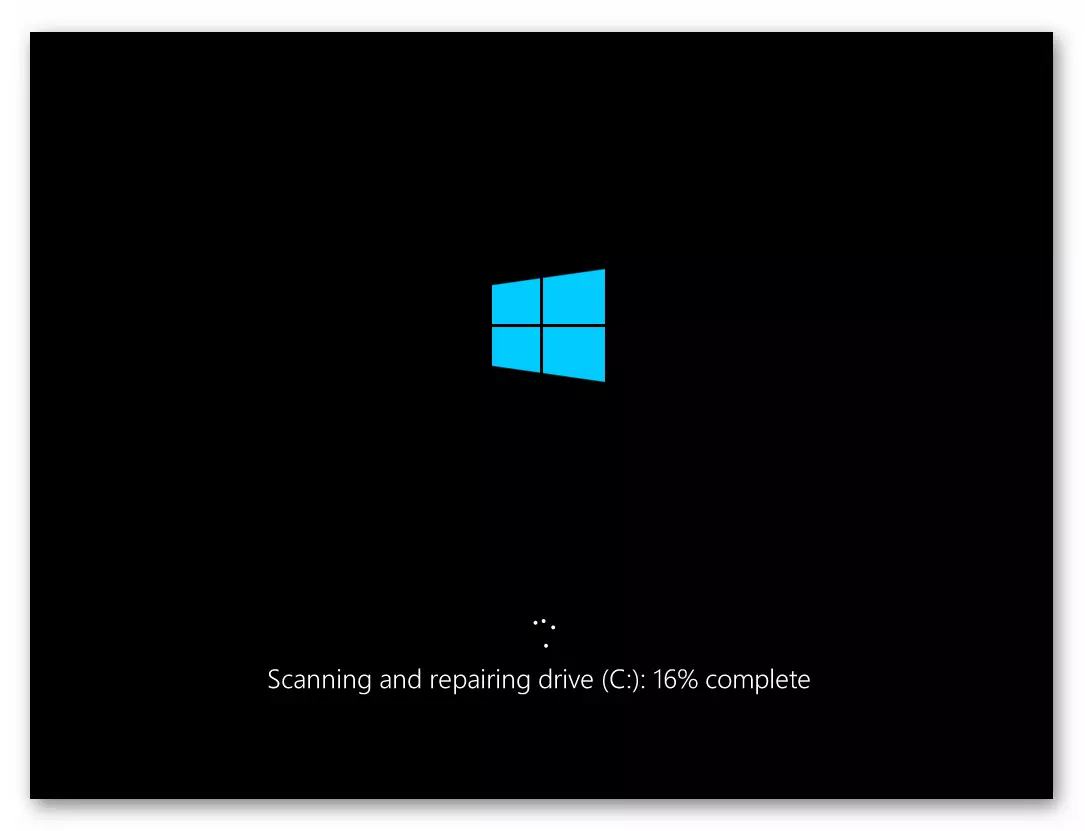
దయచేసి ప్రోగ్రామ్లలో ఎవరూ భౌతిక స్థాయిలో విరిగిన రంగాలను ఎలా తయారు చేయాలో తెలుసుకోండి, ఇది తయారీదారుచే పేర్కొనబడినప్పటికీ. డిస్క్ ఉపరితలం పునరుద్ధరించడం లేదు. అందువలన, భౌతిక నష్టం విషయంలో, అది పనితీరును నిలిపివేయడానికి ముందు కొత్త HDD ను వీలైనంత త్వరగా భర్తీ చేయవలసిన అవసరం ఉంది.
